Q1: Wie rippe ich ein Segment des DVD-Films oder Videos?
1. Benutzen Sie das Werkzeug Schneiden. Wählen Sie DVD Titel oder Video im mittleren Feld, klicken Sie auf das Scherensymbol, und das Fenster Schneiden zeigt sich. Wenn Sie einige Segmente konvertieren möchten, lesen Sie Q2.
2. Geben Sie Anfangs- und Endpunkt manuell an. Gehen Sie zum rechten Panel, finden Sie Ausgabedauer, geben Sie Start- und Stoppzeit an.
3. Konvertieren Sie DVD nach Kapitlen. Gehen Sie zu "DVD Optionen > Kapitel", um Kapiteln anzugeben.
Q2: Wie schneide ich einen DVD-Film oder ein Video in Segmente?
Markieren Sie das Video im mittleren Feld, klicken Sie auf das Scherensymbol ![]() , klicken Sie auf Anfangspunkt und Endpunkt, um gewünschten Abschnitt zu schneiden.
, klicken Sie auf Anfangspunkt und Endpunkt, um gewünschten Abschnitt zu schneiden.
Schritt 1. Klicken Sie auf die Schaltfläche Abspielen, um Videoclip abzuspielen.
Schritt 2. Klicken Sie auf Anfangspunkt und Endpunkt, um gewünschten Abschnitt zu schneiden.
Schritt 3. Klicken Sie auf die Schaltfläche Neues Segment, und wiederholen Sie Schritt 2, um ein anderes Segment zu schneiden.
Schritt 4. Klicken Sie auf das geschnittene Segment und klicken Sie auf die Schaltfläche Segment abspielen, um gewähltes Segment abzuspielen.
Schritt 5. Klicken auf die Schaltfläche Nach oben oder Nach unten, um die Reihenfolge der Segmente zu ordnen.
Schritt 6. Klicken Sie auf Übernehmen, um die Änderungen zu speichern.
Schritt 7. Klicken Sie auf OK, um zum Hauptfenster zurückzukehren.
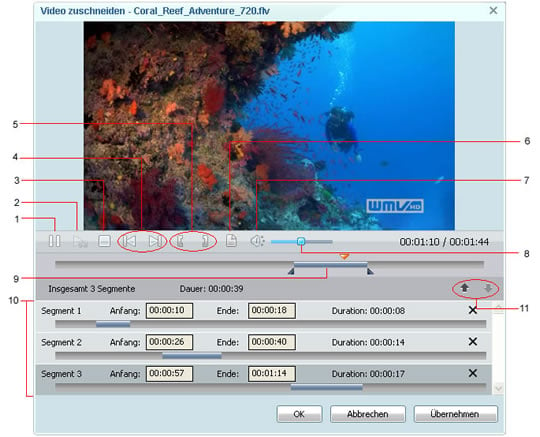
1 - Abspielen/Pause: Videodatei wiedergeben und pausieren.
2 - Segment abspielen/Pause: Gewähltes Segment wiedergeben und pausieren.
3 - Stopp: Abspielende Videodatei stoppen.
4 - Zur vorherigen/nächsten Markierung: Abspielposition zur vorherigen oder nächsten Markierung bewegen.
5 - Anfangs-/Endpunkt: Schneiden des Videoclips starten und stoppen.
6 - Neues Segment: Mehr Segmente schndeiden.
7 - Stumm: Den Ton des abspielenden Videos ausschalten.
8 - Lautstärkeregler: Lautstärke regeln.
9 - Wiedergabeleiste: Diese Rollbalke erlaubt Ihnen, Segment oder ganzen Video zur beliebigen Stelle zu bewegen.
10 - Segment-Panel: Geschnittene Segmente sind hier platziert.
11 - Nach oben/unten: Geschnittene Segmente nach oben/unten bewegen.
Q3: Wie beschneide ich DVD oder Videodatei?
Wählen Sie ein Video im mittleren Feld, klicken Sie auf diese Schaltfläche ![]() unterhalb des Vorschaufensters, aktivieren Sie Schnitt aktivieren, stellen Sie Größe des Bereichs und Lage des Bereichs ein, um das Video zu beschneiden. Oder benutzen Sie Werkzeug Zuschnitttool in der Vorschau, um die Dimensionen der zugeschnitten Bereiche anzupassen. Klicken Sie auf Übernehmen, um die Änderungen zu speichern.
unterhalb des Vorschaufensters, aktivieren Sie Schnitt aktivieren, stellen Sie Größe des Bereichs und Lage des Bereichs ein, um das Video zu beschneiden. Oder benutzen Sie Werkzeug Zuschnitttool in der Vorschau, um die Dimensionen der zugeschnitten Bereiche anzupassen. Klicken Sie auf Übernehmen, um die Änderungen zu speichern.
Klicken Sie auf Originales Video zeigen und Zugeschnittenes Video zeigen, um zwischen der originalen und zugeschnittene Vorschau zu schalten. Klicken Sie auf die Schaltfläche Einstellungen zurücksetzen, um alle Standardeinstellungen des Videos wiederzuherstellen.
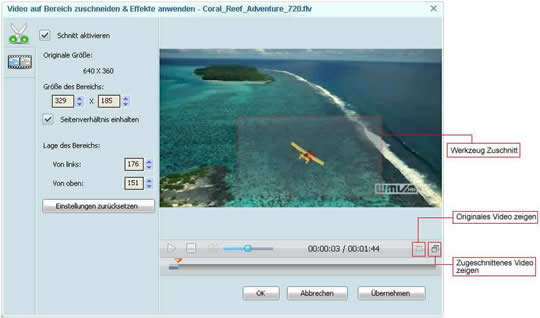
Q4: Wie füge ich mehrere Dateien zusammen?
Wenn Sie mehrere Videodateien konvertieren und zu einer Datei zusammenfügen wollen, drücken Sie Strg oder Shift zur Auswahl der Dateien, dann klicken Sie mit der rechten Maustaste darauf und wählen Sie Ausgabe zusammenfügen.
Wenn Sie die Zusammenfügung abbrechen wollen, rechtsklicken Sie auf die Dateien und klicken Sie auf Ausgabe trennen.
Hinweis: Sie müssen auf die Schaltfläche "Konvertieren" klicken, um Verschmelzung und Konvertierung durchzuführen. Und die Trennung wird nur vor der Konvertierung übernommt.
Q5: Kann ich geschnittene Videos zusammenfügen?
Ja. Aber in der akuellen Version wird das Schneiden vor der Ausgabe nicht wirklich implementiert. Sie müssen die geschnittenen Videos exportieren. Dann importieren Sie die ausgegebene Segmente wieder für Verschmelzung.
Nach Schnitt und Auswahl des Ausgabeformats klicken Sie auf "Konvertieren". Danach klicken Sie auf "Ausgabeordner öffnen" unten links für Erhalten der ausgegebenen Segmente. Klicken Sie auf "Video hinzufügen", um Segmente im Ausgabeordner zu importieren. Rechtsklicken Sie auf die Segemente und wählen Sie "Ausgabe zusammenfügen". Dann wiederholen Sie die Konvertierung, um die Aktion Zusammenfügung zu implementieren.
Q6: Das Programm stürzt ab bei der Umwandlung der zusammengefügten Videos.
Das Problem kann durch verschiedene Audio- und Videoeinstellungen der Quelldateien verursacht werden.
In der Annahme, dass Sie 15 Videoclips zur Zusammenfügung haben. Fügen Sie 5 Videoclips mit gleichem Ausgabeeinstellungen zu einem Zeitpunkt zusammen, dann importieren Sie die 3 Ausgabedateien und fügen Sie sie zusammen.
Hinweis: Vor Verschmelzung der Videoclips klicken Sie auf Bearbeiten > Optionen > Video, um sicherzustellen, dass alle Optionen in Video-Skalierung deaktivieret sind.
Q7: Ich möchte FLV Video schneiden, aber die Ausgabe ist nicht exakt. Gibt es eine Lösung?
FLV Videos nutzen Adobe Flash Technologie, es ist schwer, Keyframes im FlV Video zu positionieren. Es gibt Abstand zwischen Keyframes, der Anfangs- und Endpunkt einer Bewegung definiert.
Sie können FLV zuerst zu AVI oder MP4 konvertieren, dann die ausgegebene AVI/MP4 Datei schneiden.
Q8: Wie drehe oder spiegle ich ein Video?
Klicken Sie auf diese Schatfläche ![]() unter dem Vorschaufenster, klicken Sie auf die Schaltfäche Videoeffekte
unter dem Vorschaufenster, klicken Sie auf die Schaltfäche Videoeffekte ![]() , im Abschnitt Andere Effekte, klicken Sie auf "Keine Effekte", dann können Sie in der Dropdown-Liste Optionen für Drehen und Spiegeln finden.
, im Abschnitt Andere Effekte, klicken Sie auf "Keine Effekte", dann können Sie in der Dropdown-Liste Optionen für Drehen und Spiegeln finden.
Q9: Wie kann ich die Helligkeit, Kontast und Sättigung des Videos anpassen?
Klicken Sie auf die Schaltfläche ![]() unter dem Vorschaufenster, klicken Sie auf die Schaltfläche Videoeffekte
unter dem Vorschaufenster, klicken Sie auf die Schaltfläche Videoeffekte ![]() . Sie können die Helligkeit, Kontrast und Sättigung anpassen, indem Sie den Schieberegler bewegen.
. Sie können die Helligkeit, Kontrast und Sättigung anpassen, indem Sie den Schieberegler bewegen.
Links
"Gerade kaufe und verwende ich Any DVD Converter mit meinem Sony NWZ-A818 - absolut super! Es erlaubt mich auch zum Brennen von Videos auf meinem Sony-Ericsson 800i Handy, das ist ein unerwarteter Bonus." -- John Smith
"Super er auch ein großartige Shareware-Video-Konverter ist. Er bearbeitet Dutzenden von Formaten und Streaming-Protokolle und hat auch Built-in-Profile für bestimmte Geräte." -- Paul Heyse
Weitere Bewertungen